今天小编为大家带来了微信读书导入本地文件教程,想知道怎么做的小伙伴来看看接下来的这篇文章吧,相信一定会帮到你们的。
微信读书怎么导入本地文件?微信读书导入本地文件教程
1、首先找到微信读书书架页面,选择加号。
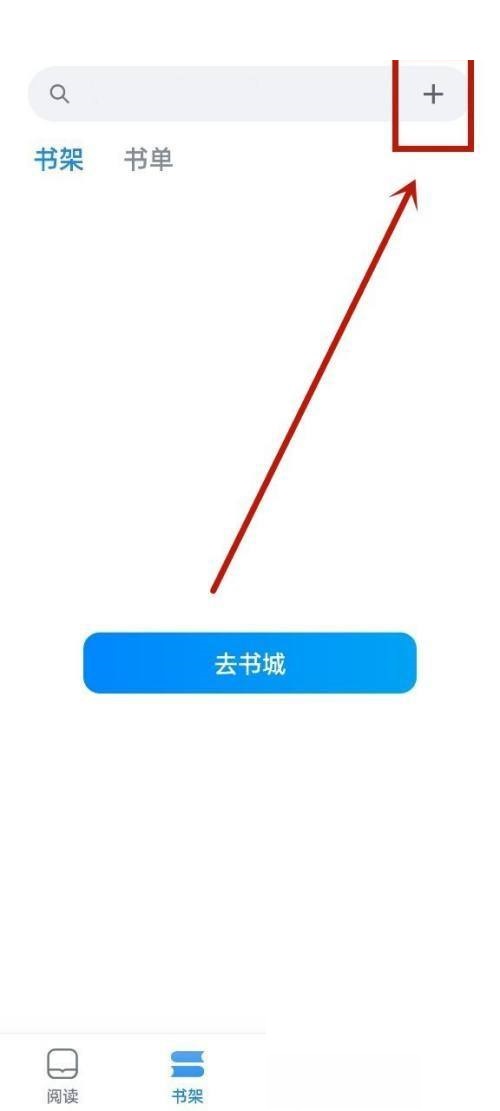
2、然后打开页面后,选择从本地导入。
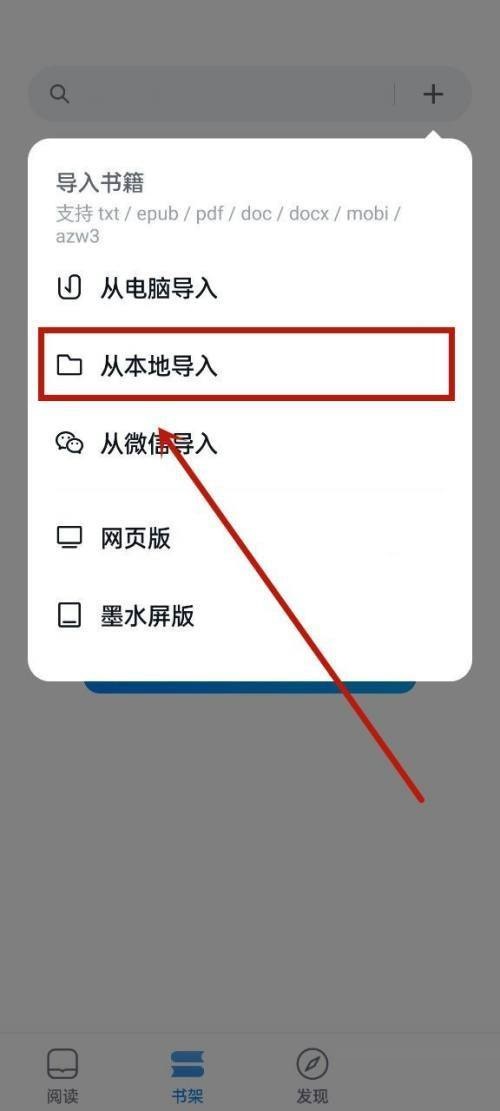
3、接着打开页面后,选择需要导入的文件。
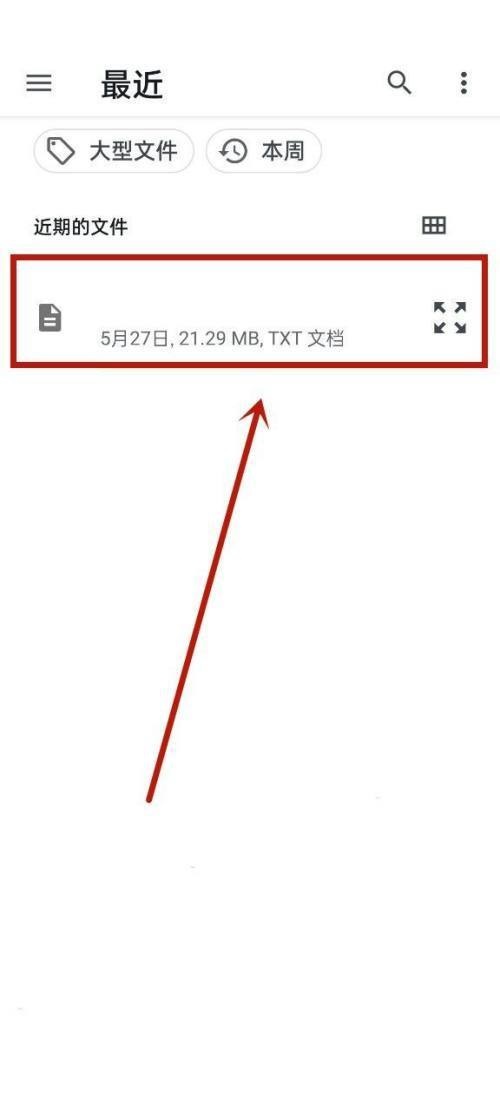
4、最后返回书架页面,即可看到文件已完成导入。
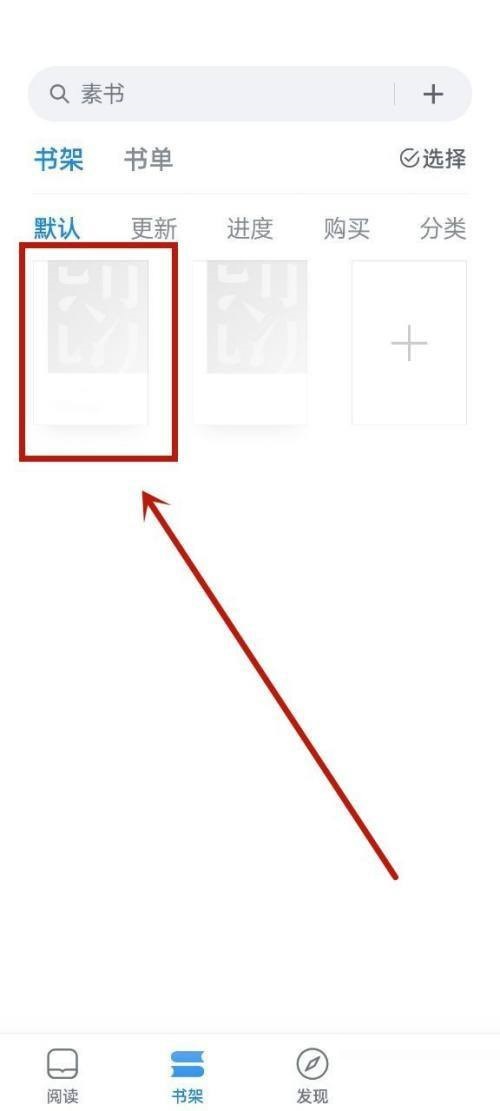
谢谢大家阅读观看,希望本文能帮到大家!
今天小编为大家带来了微信读书导入本地文件教程,想知道怎么做的小伙伴来看看接下来的这篇文章吧,相信一定会帮到你们的。
微信读书怎么导入本地文件?微信读书导入本地文件教程
1、首先找到微信读书书架页面,选择加号。
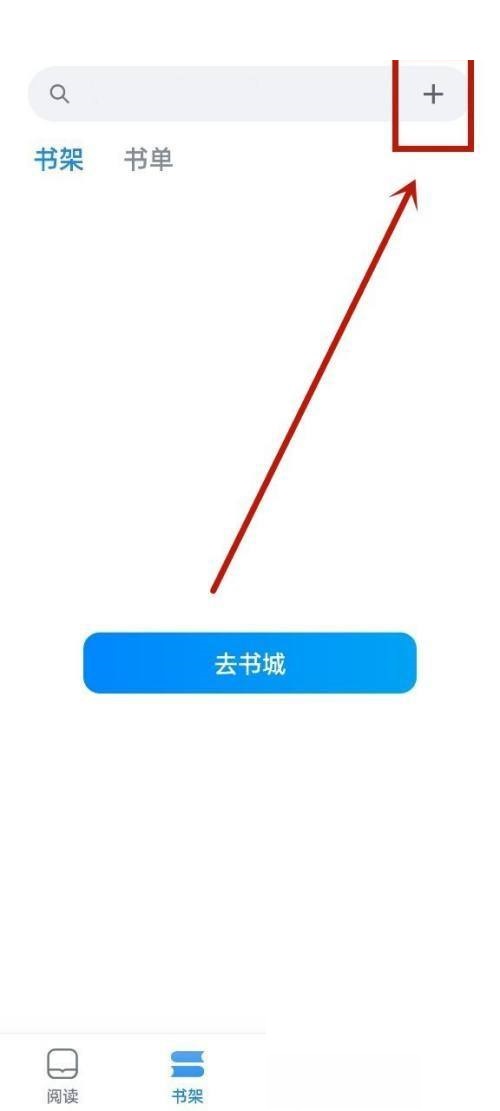
2、然后打开页面后,选择从本地导入。
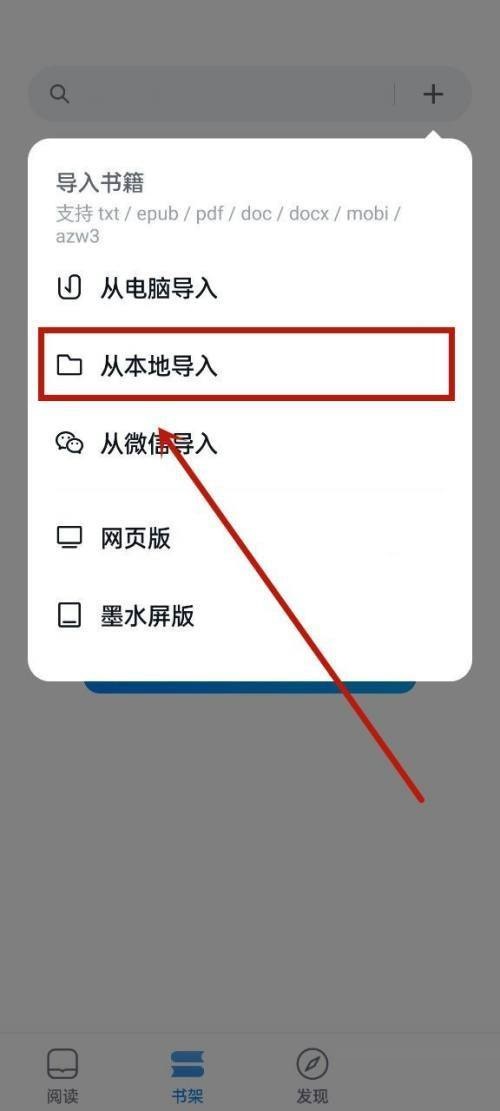
3、接着打开页面后,选择需要导入的文件。
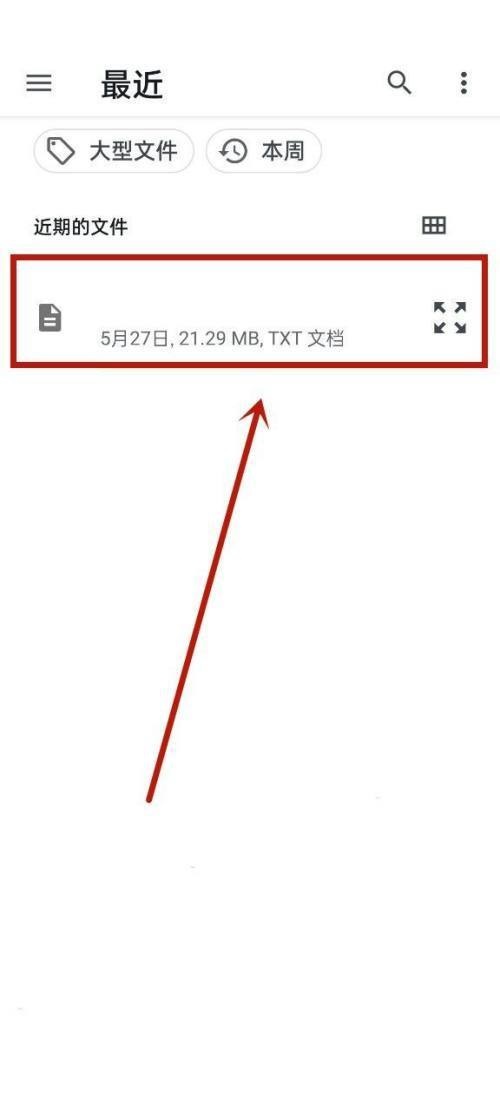
4、最后返回书架页面,即可看到文件已完成导入。
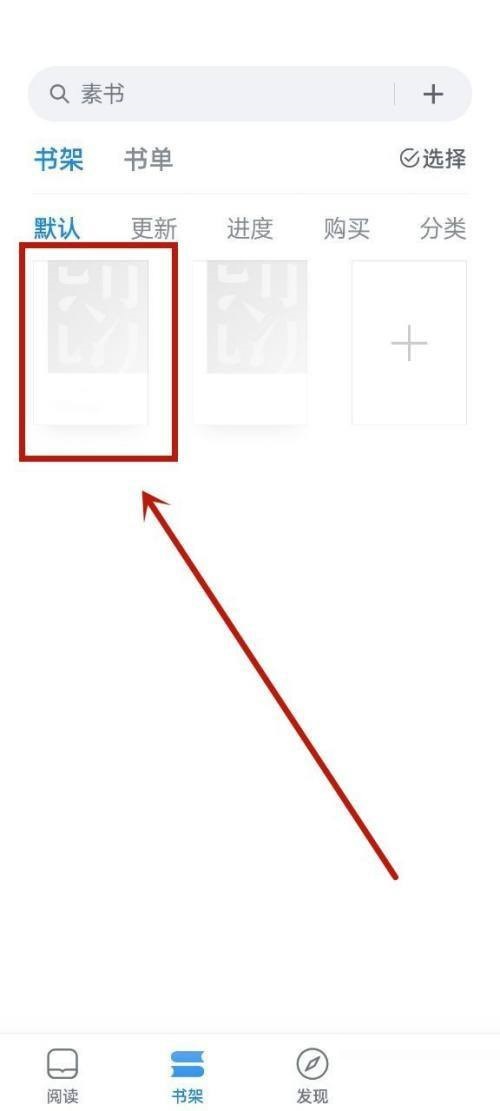
谢谢大家阅读观看,希望本文能帮到大家!
全部评论
本站所有软件来自互联网,版权归原著所有。如有侵权,敬请来信告知,我们将及时撤销。
93软件园提供更安全的安卓软件下载、安卓游戏下载、全体成员欢迎您来到本站!
Copyright © 2019-2024 xz93.com, All Rights Reserved. 鄂ICP备2022012327号-4